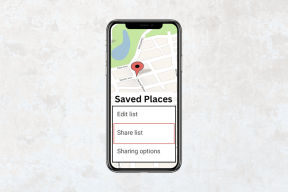ICloudバックアップの問題を特定して修正する方法
その他 / / February 12, 2022
AppleのiCloudサービスはあなたに簡単で iOSデバイスの自動バックアップ. デバイスをコンピューターに接続する必要はありませんが、それでも安全です。 ただし、バックアップが機能しない場合は、トラブルシューティングを行う必要があります。

デバイスがバックアップされていることを確認してください
iPadとiPhoneは、数週間以内にiCloudにバックアップされていない場合に警告する必要があります。 最初にデバイスをiCloudバックアップ用に構成しない場合、これは行われません。 自動的に存在すると考える人もいますが、それでも構成する必要があります。 また、バックアップが台無しになっていることもあるので、確認する価値があります。

に向かいます 設定-> iCloud 確認してください バックアップ に設定されています の上. ただし、それはデバイスがバックアップされたことを意味するものではありません。 下 今すぐバックアップ 最後のバックアップは過去数日以内である必要があります。 iCloudバックアップが機能するために( アップル)次のことを確認する必要があります。
•デバイスには継続的な電力があります。
•Wi-Fi経由でインターネットに接続されています。
•画面がロックされています。
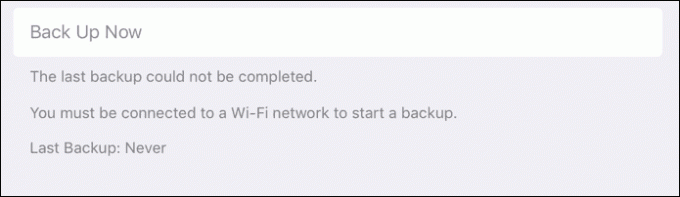
私が見る典型的な問題は パスワードゲートウェイを備えたホテル. Wi-Fiに接続していますが、インターネットに接続していません。 iPhoneまたはiPadがインターネットに接続するには、「キャプチャページ」に特別なパスワードを入力する必要があります。
しばらくバックアップされておらず、これら3つの条件をすべて満たしている場合は、をタップします 今すぐバックアップ。 iPhoneまたはiPadでバックアップが完了し、問題が解決します。
疑わしいときは、もう一度オンとオフを切り替えます
これは、iOSとiCloudバックアップの両方で機能します。 まず、iCloudバックアップ設定をに切り替えます オフ。 次に、オンに戻します。 タップ 今すぐバックアップ バックアップが完了するかどうかを確認します。 そうでない場合は、バックアップをオフに切り替えてから、iPadまたはiPhoneを完全にオフにします。 これは完全です スライドして電源を切ります デバイスをスリープ状態にするだけではありません。
面倒なデバイスが再起動した後、バックアップを再度オンにしてみてください。 それはうまくいくかもしれません! それでも問題が解決しない場合は、iCloudアカウントからサインアウトしてみてください。 に移動 設定-> iCloud->サインアウト. サインアウトした後、Appleの技術者は、データを消去するために別のアカウントにサインインするのが最善だと言っています。 Appleは、電話のデータが削除されることを警告しています。 iCloudにあるのでまた戻ってきます。 ランダムな名前とパスワードを使用して、意味のないデータでサインインできます。 私が使う 入らせて ユーザー名とパスワードの両方として。 ログインはしませんが、古いものの一部は消去されます。

iPhoneまたはiPadを再起動してから、偽のアカウントからサインアウトします。 次に、正しいアカウントにサインインして、もう一度再起動します。
iCloudの古いバックアップを削除する
バックアップがiCloudの最後でスタックすることがあり、最初からやり直す必要があります。 安全にプレイするために、 iTunesに直接手動バックアップ. iPadまたはiPhoneのデータを消去することはありませんが、iCloudからバックアップを削除することになります。 1つのバックアップが失われるため、別のバックアップを作成するときが来ました。
iTunesを使用しないでください: 心配ない。 方法は次のとおりです iTunesなしでローカルにバックアップiTunesのバックアップ後、デバイスに移動し、に移動します [設定]-> [iCloud]-> [ストレージ]-> [ストレージの管理]. そこにデバイスのリストが表示されます。 デバイスをタップしてから、 バックアップを削除します。 Appleは、これによりサーバーからバックアップデータが削除されることを警告しています。 写真や連絡先など、iCloudに同期されたものは削除されません。 バックアップを削除した後、バックアップをオンに戻す必要があります。

iCloudは、バックアップした古いデバイスを記憶しています。 古いデバイスを交換した場合は、iCloudのバックアップを安全に削除できます。

最近この問題が発生したとき、Appleのサーバーのバックアップは削除されませんでした。 私が何をしたとしても、デバイスに関連するバックアップがスタックしていました。 Appleは彼らの側でバックアップを削除することができました。
あまりにも多くのものをバックアップしていないことを確認してください
iCloudアカウントに十分なスペースがない場合、バックアップが完了しない可能性があります。 iOSは、バックアップが完了しない理由であると警告する必要があります。 私の経験では、特にアカウントサイズの限界に近い場合は、必ずしもそうなるとは限りません。 また、グリッチの一部として、Appleは、バックアップしていない場合でも、バックアップしすぎていると考えている場合があります。 トラブルシューティングの目的で、バックアップするものを少なくするようにiCloudに指示できます。 バックアップサイズを減らしてもiCloudスペースがない場合、問題はスペースの問題ではありません。

ネットワークの問題を確認し、リセットします
インターネット接続のアップロード速度が遅い場合は、バックアップがタイムアウトしている可能性があります。 他の人と接続している場合(職場など)、バックアップがブロックされる可能性があります。
Wi-Fiの問題を修正します。ここにあるいくつかの iOSアプリのヒント 試してみて 高度な技術別のネットワーク環境を試して、それがバックアップ速度に違いをもたらすかどうかを確認してください。 これらすべてが機能しない場合は、ネットワーク設定をリセットする必要があります。 これにより、iPhoneまたはiPadは以前のすべてのワイヤレスネットワークを忘れてしまうため、再度参加する必要があります(場合によってはパスワードを覚えておく必要があります)。 に移動 [設定]-> [一般]-> [リセット]-> [ネットワーク設定のリセット] パスコードを入力します。 その後、iPadまたはiPhoneを再起動して、バックアップを再試行してください。
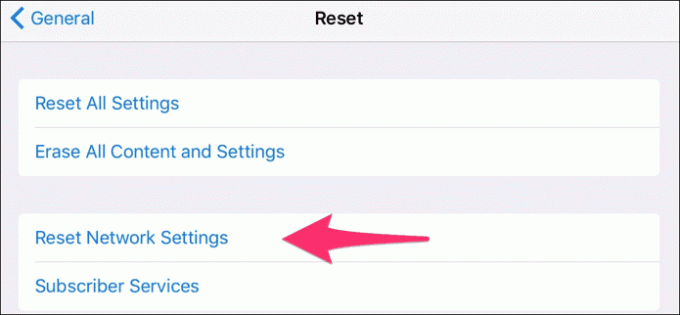
iPhoneまたはiPadを復元する
最後の手段として、デバイスを消去してバックアップから復元する必要がある場合があります。 iTunesでバックアップを行うと、すべてを復元できます。 このプロセスには時間がかかりますが、最も困難なシナリオでも機能します。 iPhoneまたはiPadをに入れる必要があります リカバリモード これをする。

この問題をスライドさせて修正しない場合があります。 今まであなたの場合 iPhoneやiPadをなくす、データの復元に問題が発生します。 そのため、これをできるだけ早く修正する必要があります。
また読む:GTの説明:iCloudミュージックライブラリとは何ですか?それを使用する必要がありますか?
最終更新日:2022年2月3日
上記の記事には、GuidingTechのサポートに役立つアフィリエイトリンクが含まれている場合があります。 ただし、編集の整合性には影響しません。 コンテンツは公平で本物のままです。

によって書かれた
私は人々がテクノロジーを機能させるのを助けることに情熱を持っています。 私の日常業務では、カンザス州ローレンスでコンピューター修理事業を営んでいます。 サポートのバックグラウンドを利用して、ユーザーの観点から実用的なテクノロジーに焦点を当てています。 Android、Chrome OS、iOS、MacOS、Windows、そしてその間のすべてを楽しんでいます。